MODELLI
Per creare un modello si utilizza il comando FILE – NUOVO (si deve
allargare la lista di comandi), visualizzato nella figura 01. Il pulsante
NUOVO nella barra degli strumenti non può sostituire, solo per
i modelli, il comando nel menu.

FIG. 01
Si apre la finestra di dialogo visualizzata nella figura 02.
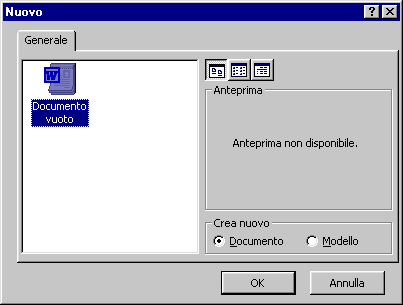
FIG. 02
In questa finestra la sezione importante si trova in basso a destra,
“Crea nuovo”, dove si può scegliere tra documento o modello.
Di solito, quando si utilizza il comando NUOVO è predefinita
l’opzione “Documento”, solo quando si intende creare un modello è
necessario fare un clic sopra l’opzione “Modello”. Questa è l’unica
differenza rispetto ad un file normale, dopo aver scelto la creazione
di un modello, invece che un documento, si lavora come sempre. Alla
fine si salva il file, si arrangia il programma a mettere l’estensione
giusta: .dot.
I documenti sono salvati, come impostazione predefinita di Windows,
nella cartella Documenti, mentre i modelli, come impostazione predefinita
di Word, sono salvati nella cartella MODELLI (si trova all’interno della
cartella OFFICE).
ESEMPIO. Creare e utilizzare un modello.
Si vuole creare un modello con l’indirizzo della ditta come Intestazione.
Aprire Winword ed eseguire il comando FILE – NUOVO, si apre la finestra
di dialogo visualizzata nella figura 02. Fare un clic sopra l’opzione
“Modello”, in modo che sia scelta, come visualizzato nella figura 03
(l’opzione scelta è evidenziata in rosso).

FIG. 03
Fare un clic sul pulsante OK, si apre un nuovo file, come succede sempre,
l’unica differenza si trova sulla barra del titolo di Word dove, invece
della scritta documento, appare la scritta modello, figura 04.

FIG. 04
Eseguire il comando VISUALIZZA – INTESTAZIONI E PIÈ DI PAGINA,
vengono visualizzate le intestazioni, figura 05.
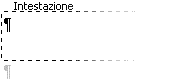
FIG. 05
Digitare il seguente indirizzo:
ROSSI & C.
Via Verdi, 107/A
31100 TREVISO
0422 46456456
Rossi@pokebook.it
Applicare l’allineamento centrato e una formattazione simile a quella
della figura 06.
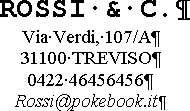
FIG. 06
Fare un clic sul pulsante CHIUDI, nella barra degli strumenti “Intestazioni
e piè di pagina”. Eseguire il comando FILE – SALVA CON NOME,
appare la finestra di dialogo visualizzata nella figura 07.
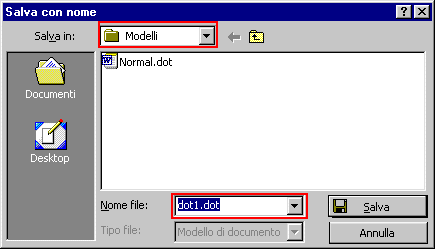
FIG. 07
In alto si nota che la cartella predefinita è Modelli (evidenziata
in rosso), conviene sempre utilizzare questa directory perché
così il programma trova automaticamente i modelli creati dall’utente.
In basso si deve digitare il nome del file, nella casella evidenziata
in rosso. Digitare Prova, l’estensione non è necessaria, e fare
un clic sul pulsante SALVA, si ritorna alla finestra del programma.
Chiudere il file, con il comando FILE – CHIUDI (non si può adoperare
il modello se è aperto). Il modello è pronto per essere
utilizzato.
Per aprire un nuovo documento basato sul modello Prova, si deve eseguire
il comando FILE – NUOVO, si apre la finestra di dialogo visualizzata
nella figura 08.
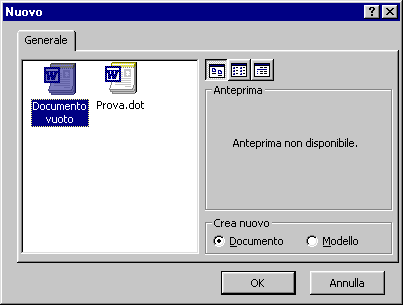
FIG. 08
Fare un clic sopra l’icona del file “Prova”, il file risulta così
selezionato (evidenziato in blu). Notare che in basso a destra, nella
sezione “Crea nuovo”, è selezionata l’opzione “Documento”. Fare
un clic sul pulsante OK. Si apre un nuovo file, con l’intestazione già
pronta, figura 09.
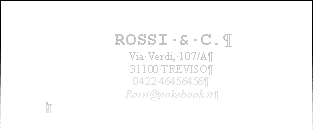
FIG. 09
Si può lavorare in questo documento come si fa di solito. Per
salvare il documento si utilizza il comando FILE – SALVA CON NOME e
si apre la finestra visualizzata nella figura 10.
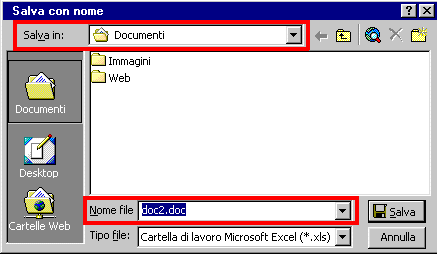
FIG. 10
Sono evidenziate in rosso le differenze rispetto alla finestra di salvataggio
dei modelli: la cartella predefinita è DOCUMENTI e l’estensione
del file è doc, non dot.